Click Identifier, wie fbclid von Facebook, sind für die Messung der Kampagnenperformance unabdingbar. Und trotzdem führen sie in vielen Google Analytics-Berichten zu unsauberen Darstellungen und ineffizienten Auswertungen. Wir zeigen auf, wie der fbclid-Parameter und weitere Click Identifier aus Google Analytics (Universal Analytics und Google Analytics 4) entfernt und eine aufgeräumte Umgebung für Reportings geschaffen werden kann.
Wahrscheinlich ist den meisten schon aufgefallen, dass in Google Analytics-Berichten immer wieder neue Parameter wie “fbclid” dargestellt werden und dadurch Seitenaufrufe nicht mehr kombiniert in einer Zeile, sondern über mehrere 100 Zeilen im Report ausgewertet werden müssen. Und neben dem Parameter “fbclid”, der von Facebook verursacht wird, existieren mittlerweile von beinahe allen grösseren Plattformen sogenannte “Click Identifier”, die Seitenberichte in Google Analytics mehr und mehr unübersichtlich und unordentlich werden lassen. Damit trotzdem weiterhin effizient mit Berichten in Google Analytics gearbeitet werden kann, wird nachfolgend aufgezeigt, wie diese Parameter bereinigt werden können, ohne dass dadurch grundsätzliche Tracking-Funktionen oder Signale verloren gehen.
fbclid steht für “Facebook Click Identifier”. Dieser Parameter wird automatisch von Facebook einer URL angefügt, wenn eine Person auf eine Werbeanzeige oder einen ausgehenden Link in Facebook selbst klickt. Der Parameter enthält eine eindeutige Kennzeichnung und ermöglicht sowohl Facebook als auch dem Werbetreibenden, Handlungen auf der Webseite trotz Massnahmen zur Eindämmung von Third-Party-Cookies oder Ad-Blockern zu messen und somit einem Profil / einem Gerät zuzuordnen.
Die Funktionsweise dieses fbclid-Parameters entspricht somit in gewisser Weise dem von Google bekannten “Google Click Identifier” (gclid). Google hängt diesen ebenfalls automatisch an die URL an, sobald eine Anzeige angeklickt wird, hinter welcher das sogenannte “Auto-Tagging” aktiviert wurde. Und auch LinkedIn arbeitet seit Kurzem mit einem eigenen Click Identifier (li_fat_id), der Links angehängt wird, sobald im LinkedIn Campaign Manager First-Party Cookies für den Insight Tag aktiviert werden.
Auch wenn die genannten Click Identifier – unabhängig ob derjenige von Facebook (fbclid) oder einer anderen Plattform – wichtig und nützlich für das Tracking mit First-Party Cookies sind, führen sie in Google Analytics zu einem unschönen Nebeneffekt: Da die Parameter einen Link einmalig machen, werden sämtliche Reportings auf Basis von Seitenaufrufen mit diesen eindeutigen URLs überladen. Google Analytics weist also jeden Aufruf mit einem solchen Parameter einzeln aus, statt diese wie gewohnt in einer Zeile zusammenzufassen.
Die gute Nachricht: Google filtert den eigenen gclid-Parameter automatisch aus sämtlichen Reportings in Google Analytics aus. Die schlechte: Alle anderen müssen aus den Google Analytics Reportings manuell ausgeschlossen werden, damit die Duplizierung der Ausgabe von Seitenaufrufen verhindert werden kann.
Im klassischen Google Analytics (Universal Analytics) kann dies über verschiedene Wege vorgenommen werden:
Google Analytics verfügt über eine Option “URL-Suchparameter ausschließen” in den Einstellungen der Datenansicht, mit welcher Parameter von allen URLs ausgeschlossen werden können. Wird diese genutzt, werden die Parameter in den Reportings entfernt und die Seiten wie gewohnt als normale Links angezeigt. Nachfolgend wird beschrieben, wie das Entfernen von Click Identifiern, wie zum Beispiel dem fbclid-Parameter, mit dieser Einstellung vorgenommen werden kann.
Wichtig: Leider wirkt diese Einstellung nicht rückwirkend, so dass alle bestehenden, alten Daten weiterhin den fbclid-Parameter enthalten. Neu eintreffende Daten werden aber ab dem Zeitpunkt der Einrichtung der Einstellung bereinigt.
Und das war es schon. Die bearbeitete Google Analytics Datenansicht wird zukünftig diese speziellen Click Identifier in den Berichten vollständig ignorieren und den Traffic dadurch der ursprünglichen URL zuweisen – unabhängig davon, ob ein fbclid- oder anderer Parameter angehängt wurde. Sollten mehrere Datenansichten existieren, müssen die oben genannten Schritte für jede Datenansicht einzeln vorgenommen werden.
Stehen viele Datenansichten im Einsatz, kann die Lösung über einen Filter komfortabler sein, da dieser relativ schnell auf alle vorhandenen Datenansichten angewendet kann. Ein Filter ist aber deutlich fehleranfälliger, weshalb es in den meisten Fällen empfehlenswert ist, auf die oben genannte Lösung über die Einstellung “URL-Suchparameter ausschließen” zu setzen. Für alle, die trotzdem mit Filtern arbeiten wollen, finden sich nachfolgend die dafür notwendigen Schritte:
Um Click Identifier wie den fbclid-Parameter auszuschliessen, sind insgesamt zwei Filter notwendig, die wie folgt konfiguriert werden:
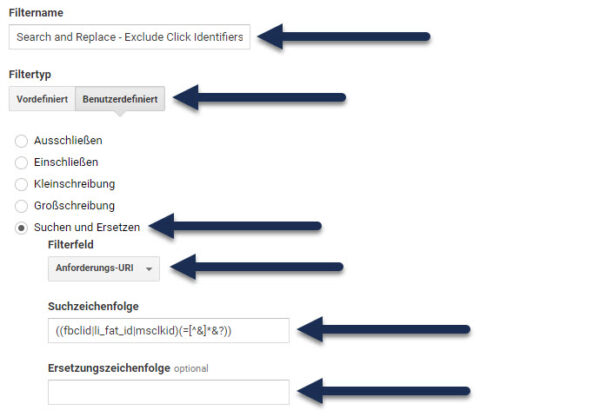
Google Analytics: Filter für die Entfernung von Click-Identifiern wie fbclid, li_fat_id oder msclkid
Dieser zweite Filter muss erstellt werden, da der erste Filter nur den Parameter und den Wert erfasst, nicht aber das Zeichen davor (? oder &). Damit diese nicht unnötig in den Seitenpfaden auftauchen, werden sie mit dem nachfolgenden, zweiten Filter ebenfalls entfernt.
Und zu guter Letzt:
GA4 hat derzeit keine Option zum Ausschluss von Abfrageparametern in den Einstellungen der Ansichtsebene. Da diese Funktion noch nicht zur Verfügung steht, werden aktuell alle Seiten mit entsprechenden Click Identifiern ausgewiesen. Um das zu verhindern, kann aber zumindest zum aktuellen Zeitpunkt ein Workaround im Google Tag Manager umgesetzt werden.
Dabei wird sinnvollerweise – zumindest bis GA4 eine entsprechende Einstellungsmöglichkeit zur Verfügung stellt – dem Seitenaufruf in der GA 4 Konfiguration ein zusätzliches Feld mitgegeben, welches wiederum als Custom Dimension in GA4-Reports abgerufen werden kann:
Damit werden in GA4 saubere und schöne Seitenpfade zur Verfügung gestellt. Damit diese ausgewiesen werden, muss abschliessend nur noch der Parameter “raw_path” zu einer Custom Dimension in GA4 hinzugefügt werden.
Click Identifier wie fbclid von Facebook, li_fat_id von LinkedIn oder msclkid von Microsoft Ads (Bing Ads) sind für die jeweiligen Plattformen unabdingbar, um auch über First-Party Cookies Handlungen nachzuverfolgen, die über Klicks auf Beiträge oder Anzeigen auf den Webseiten der Werbetreibenden ausgelöst werden. Leider führen sie dazu, dass Reportings in Google Analytics dadurch aufgebläht und Auswertungen auf bestimmte Seitenpfade umständlicher werden. Viele Webseitenbetreiber greifen daher leider zu drastischen Massnahmen und entfernen diese Parameter serverseitig, bevor die Seite geladen wird. Dass das ungeschickt ist und die Messung der Kampagnenperformance auf den jeweiligen Plattformen erschwert, dürfte klar sein. Mit den in diesem Beitrag genannten Lösungsansätzen werden die Probleme in Google Analytics verhindert, ohne dass das Tracking der Werbekampagnen darunter leidet. Und gleichzeitig werden darüber saubere Seitenpfade in den Google Analytics Ansichten – unabhängig davon ob im klassischen Google Analytics (UA – Universal Analytics) oder Google Analytics 4 (GA4) – zur Verfügung gestellt.
Der Workaround für Google Analytics 4 über den Google Tag Manager ist nicht optimal, hilft aber zumindest in der Übergangsphase, bis Google auch für GA4 eine Funktion zum Ausschluss von URL-Parametern zur Verfügung stellt (was hoffentlich bald der Fall sein wird).